Microsoft-kontot och dess lösenord är ganska viktigt för Microsoft-användare, det kan tillämpas på olika applikationer som OutLook.com, Skype, OneDrive och Xbox Live. När du har glömt lösenordet kan användare behöva återställa/återställa det. Så hur återställer man lösenordet till ett Microsoft-konto? Här kommer vi att presentera de fullständiga lösningarna för dig hitta tillbaka eller återställa ditt lösenord för Microsoft-kontot .
- Metod 1: Återställ ditt Microsoft-kontolösenord online
- Metod 2: Återställ lösenordet för Microsoft-kontot på Windows PC
Metod 1: Återställ ditt Microsoft-kontolösenord online
Microsoft tillhandahåller tjänsten för användare att återställa sitt lösenord när användare glömt antingen användarnamn eller lösenord. Du kan följa instruktionerna när de glömt lösenordet och e-post för Microsoft-kontot.
Steg 1: Gå till Återställ din lösenordssida .
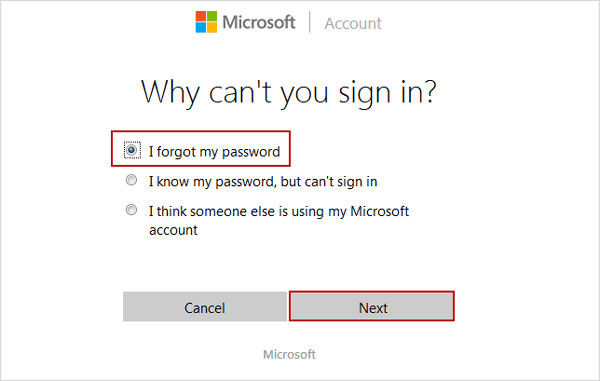
Steg 2: När du ser gränssnittet ovan, välj anledningen till att du behöver återställa ditt lösenord och klicka på "Nästa".
Steg 3: Ange din e-postadress när du skapade ditt Microsoft-konto. Detta kan vara vilken e-postadress som helst eller ett e-postmeddelande som slutar på en Microsoft-domän som hotmail.com eller outlook.com.
Steg 4: Ange tecknen du ser på skärmen och klicka på "Nästa".
Steg 5: Om du har lagt till säkerhetsinformation på ditt konto får du en engångskod. Du kan få den här koden i e-postmeddelandet du gav till Microsoft, efter att du har skrivit in den här koden på nästa skärm kommer du att kunna återställa ditt Microsoft-kontolösenord.
Metod 2: Återställ lösenordet för Microsoft-kontot på Windows PC
Om du inte har någon aning om att återkalla både konto- och lösenordsinformation, föreslår vi att du försöker återställa ditt Microsoft-kontolösenord på Windows 10/8.1/8-dator.
Innan vi börjar kan du behöva skaffa PassFab 4WinKey , kan detta verktyg hjälpa till att återställa, ta bort eller återställa lösenord för Windows-system.
Notera : Nedan finns nedladdningsknappen för PassFab 4WinKey Standard. För att återställa Microsoft-kontot måste du uppgradera Standard till Ultimate.
Steg 1: Ladda ner det här verktyget till en tillgänglig dator, kör programmet och anslut en CD/DVD/USB till det. Använd denna programvara för att bränna en disk för lösenordsåterställning.

Steg 2: Sätt in denna startbara USB eller CD/DVD i din Windows-dator som du vill återställa lösenordet för Microsoft-kontot. Starta om datorn och tryck på "F12" eller "Esc" för att öppna startmenyn. (Nyckeln för att komma in i startmenyn är relaterad till dina datormärken, användare kan söka efter den först.)
Steg 3: Välj att starta från USB, när du väl har angett din Windows 10/8.1/8-dator kommer du att se gränssnittet nedan, sedan kan du välja att återställa ditt lösenord.

Steg 4: För användare som har glömt lösenordet för Microsoft-kontot, efter att ha valt "Återställ ditt lösenord", kommer du att se kontona och lösenordet i detaljer. Gå till ditt målkonto, skriv ner Microsoft-kontot och dess lösenord.

Steg 5: Vänta ett ögonblick, lösenordet för ditt Microsoft-konto kommer att återställas med ett nytt lösenord.

Här är en videohandledning om hur du återställer Microsoft-lösenord, du kan inte missa det:
Slutsats
Det handlar om vad du ska göra när du glömde Microsoft-kontolösenordet Windows 10/8.1/8, med hjälp av dessa två metoder är du säker på att bättre behålla dina konton och lösenord.